Содержание
- 2. КОМПЬЮТЕР — это машина для решения вычислительных задач с помощью заданных наборов инструкций или программ Всё,
- 3. АППАРАТНОЕ ОБЕСПЕЧЕНИЕ (HARDWARE)
- 4. ПРОЦЕССОР – важнейшее устройство компьютера, который предназначен для выполнения вычислений и исполнения программ (обработки информации), быстродействие
- 5. ПАМЯТЬ
- 6. ПОСТОЯННАЯ ПАМЯТЬ Запоминающие устройства (носители информации) ГИБКИЙ МАГНИТНЫЙ ДИСК (FDD, 3,5” = 1440 Kb =1,4Mb) ЖЁСТКИЙ
- 7. Запоминающие устройства (носители информации) Оптический диск ПОСТОЯННАЯ ПАМЯТЬ
- 8. Запоминающие устройства (носители информации) микросхема (Flash, карта памяти) ПОСТОЯННАЯ ПАМЯТЬ
- 9. ЕМКОСТЬ НОСИТЕЛЕЙ Емкость носителя – это максимальный объем информации, который может быть записан на носитель. 1
- 10. ФУНКЦИОНАЛЬНЫЕ ЭЛЕМЕНТЫ ЭВМ
- 11. СИСТЕМНЫЙ БЛОК - это ядро компьютерной системы. Обычно это прямоугольный корпус, который ставят на стол или
- 12. УСТРОЙСТВА ВЫВОДА Монитор Принтер, плоттер Колонки, наушники
- 13. УСТРОЙСТВА ВВОДА Клавиатура Мышь Микрофон Сканер
- 14. КЛАВИАТУРА - основное устройство для ввода текстовой, числовой и символьной информации и команд управления
- 15. ОРГАНИЗАЦИЯ КЛАВИШ КЛАВИШИ НАБОРА (алфавитно-цифровые). КЛАВИШИ УПРАВЛЕНИЯ. Используются по отдельности или в различных комбинациях для выполнения
- 17. ПОИСК СОЧЕТАНИЙ КЛАВИШ В большинстве программ можно выполнять действия с помощью клавиатуры. Чтобы увидеть команды с
- 18. ПОЛЕЗНЫЕ СОЧЕТАНИЯ КЛАВИШ
- 19. КЛАВИШИ ПЕРЕМЕЩЕНИЯ позволяют перемещать курсор, перемещаться по документам и веб-страницам и редактировать текст.
- 20. МЫШЬ – устройство для ввода графической информации и команд управления, используемое в графических операционных системах Основные
- 21. УСТРОЙСТВА КОММУНИКАЦИИ МОДЕМ - это устройство, которое посылает и получает компьютерные данные по телефонной линии или
- 22. ПРОГРАММНОЕ ОБЕСПЕЧЕНИЕ
- 23. ИНСТРУМЕНТАЛЬНОЕ ПО Программы, предназначенные для создания других программ. В основном, являются языками программирования. Языки программирования делятся
- 24. СИСТЕМНОЕ ПО
- 25. ПРИКЛАДНОЕ ПО Прикладная программа предназначена для выполнения какой-либо практической задачи. Так, для набора и оформления текста
- 26. ПРИКЛАДНЫЕ ПРОГРАММЫ Microsoft Office 2010
- 27. ОПЕРАЦИОННАЯ СИСТЕМА КОМПЬЮТЕРА Пакет системных программ, необходимый для согласованной работы всех устройств и прикладных программ компьютера,
- 28. ОСНОВНЫЕ ФУНКЦИИ КЛАССИЧЕСКОЙ ОС Шесть основных функций, которые выполняют классические операционные системы: Планирование заданий и использования
- 29. ИНТЕРФЕЙС WINDOWS Windows- графическая операционная система. Это означает, что: Все объекты Windows могут представляться своими графическими
- 30. ГРАФИЧЕСКИЕ ЭЛЕМЕНТЫ УПРАВЛЕНИЯ Командные кнопки. Командные кнопки активируются одним щелчком. При нажатии графической кнопки выполняется действие,
- 31. ИНТЕРФЕЙС ОС WINDOWS 7
- 32. ОБЪЕКТЫ РАБОЧЕГО СТОЛА Рабочий стол – основной графический контейнер системы Windows. Все остальные объекты прямо или
- 33. СТАНДАРТНЫЕ ЗНАЧКИ РАБОЧЕГО СТОЛА Папка Мой компьютер предназначена для доступа ко всем устройствам данного компьютера. Чаще
- 34. ПАНЕЛЬ ЗАДАЧ Для каждого процесса, инициализированного пользователем, на панели задач создается командная кнопка, обеспечивающая связь с
- 35. ОСНОВНЫЕ ОБЪЕКТЫ ФАЙЛ - это элемент, содержащий данные, например текст, изображения или музыку. На компьютере файлы
- 36. ЧАСТИ ОКНА Открыв папку, пользователь видит ее в окне. Назначение различных частей этого окна - помочь
- 37. Файловая система (англ. file system) — порядок, определяющий способ организации, хранения и именования данных на носителях
- 38. Файловая система определяет формат содержимого и физического хранения информации, которую принято группировать в виде файлов. Журналируемая
- 39. FAT12/ FAT16 / FAT32 – нежурналируемые файловые системы от кампании Microsoft (Операционные системы Windows 98 –
- 40. Обычно если жесткий диск не делят, он будет называться С: Если его разделить на два раздела,
- 41. ЛОГИЧЕСКИЕ ДИСКИ В ОС WINDOWS: Дисковод А: В: оставлено под второй дисковод Два раздела жесткого диска
- 42. ПОНЯТИЕ ФАЙЛА Файл - это информация, хранящаяся на внешнем носителе и объединенная общим именем.
- 43. ХАРАКТЕРИСТИКИ ФАЙЛА: В зависимости от файловой системы, файл может обладать различным набором свойств. Имя файла Тип
- 44. ИМЯ ФАЙЛА Имя файла состоит из двух частей, разделенных точкой: имя файла и расширение. Internet.doc Имя
- 45. Имена файлов в современных операционных системах: 1. Разрешается использовать до 255 символов. 2. Разрешается использовать символы
- 46. ТИПЫ ФАЙЛОВ В ОС WINDOWS:
- 47. Ярлык Ярлык - это ссылка на тот или иной файл, которая дает команду к запуску этого
- 48. Назначение ярлыка: Указать путь к файлу и открыть его Путь к файлу – последовательность, начиная от
- 49. Каталог (англ. directory — справочник, указатель) — объект в файловой системе, упрощающий организацию файлов. Папка (англ.
- 50. Текущий каталог Подкаталог Корневой каталог
- 51. Диск D: Отдых Документы Пример.doc урок.doc Музыка концерт.mp3 игра.iso Корневой каталог – главный каталог диска. Вложенная
- 52. D:\Отдых\Музыка\концерт.mp3 Диск на котором находится файл Путь по папкам Имя и тип Изобразим структуру диска в
- 53. ОПЕРАЦИИ С ФАЙЛАМИ И ПАПКАМИ Копирование (копия файла помещается в другой каталог) Перемещение (сам файл перемещается
- 54. Структура диска: (A) дорожка (B) геометрический сектор (C) сектор дорожки (D) кластер Кластер (англ. cluster) —
- 55. Логическая структура носителя информации в файловой системе FAT 1. Загрузочная запись операционной системы 2. Таблица размещения
- 56. Файл занимает целое число кластеров. Белые –свободное место, один цвет – один файл В результате работы
- 57. Так различные программы показывают дефрагментацию
- 58. Маска – это обозначение для группы файлов. При создании маски используют: * – любое количество любых
- 59. Примеры:
- 60. Задание. Составьте маску файлов:
- 61. Стандартные приложения Windows Предполагается, что каждый пользователь сам определит для себя круг задач, приобретет и установит
- 62. «Калькулятор» - стандартное приложение Windows, имитирующее работу с настольным электронным калькулятором. Программа имеет два режима работы:
- 63. «Блокнот» - простейший текстовый редактор, предназначенный для создания, просмотра, правки, сохранения и печати неформатированных текстовых документов.
- 64. Paint – простейший растровый графический редактор, предназначенный для создания, просмотра, правки, сохранения и печати графических изображений.
- 65. Internet Explorer Это клиентская программа службы World Wide Web(www) Интернета. Она предназначена для навигации в пространстве
- 66. Проигрыватель Windows Media Стандартное средство воспроизведения мультимедийных объектов: звукозаписей и видеозаписей. Поддерживает множество форматов. Автоматически подключает
- 68. Скачать презентацию














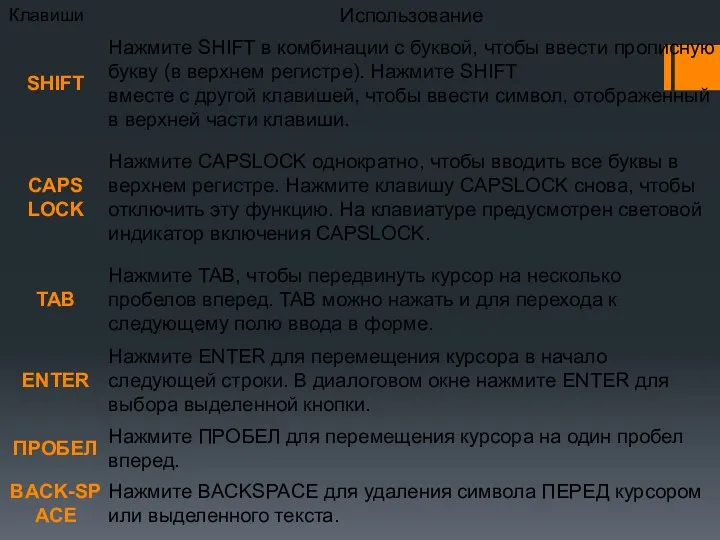






















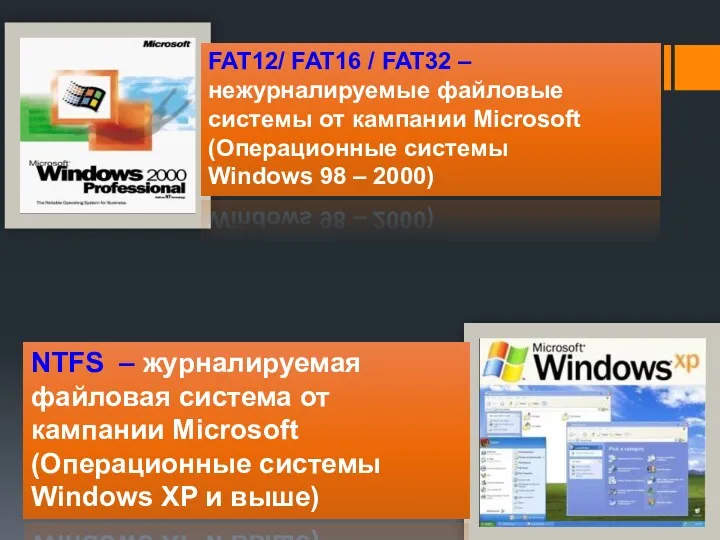






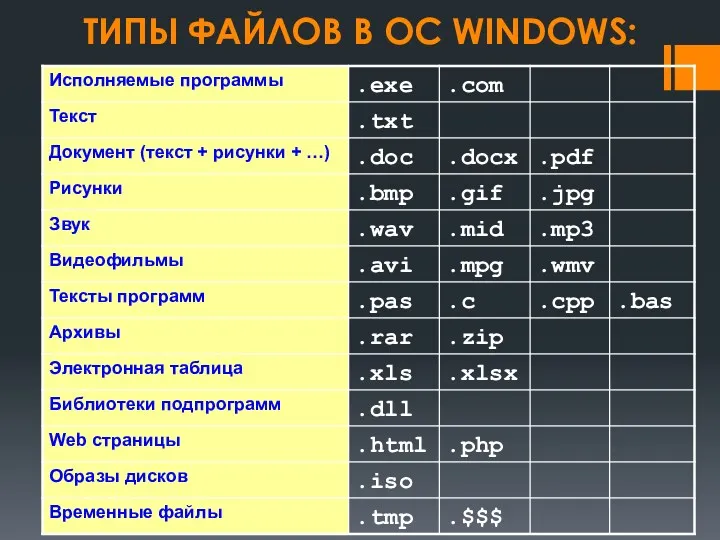



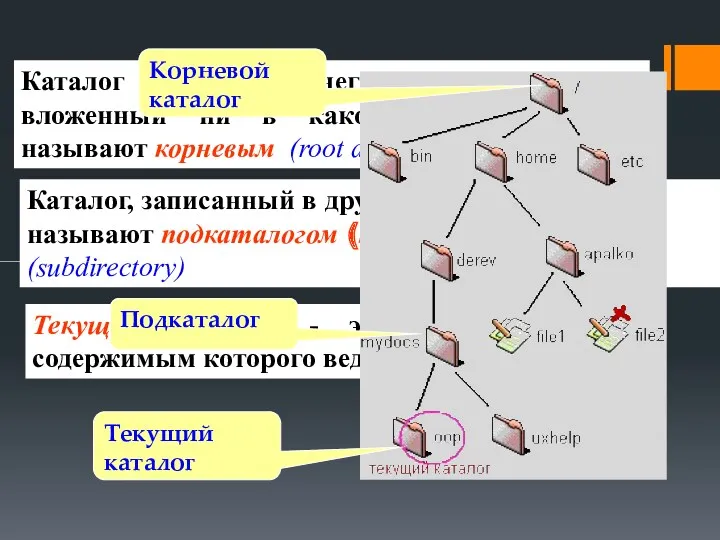
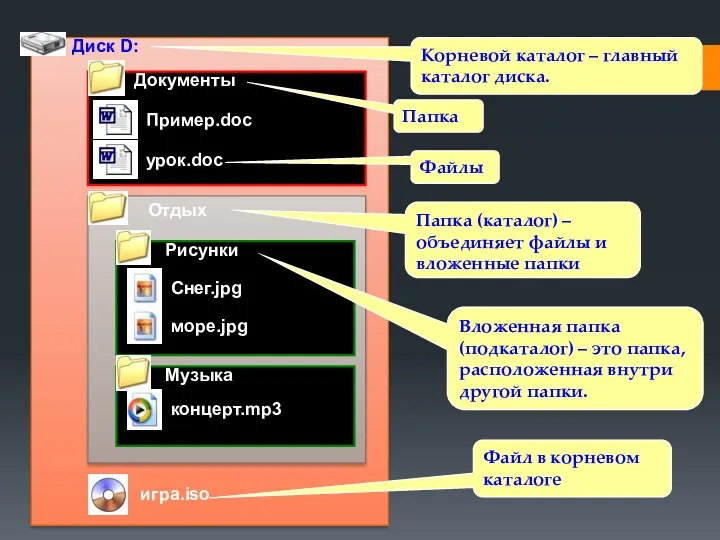


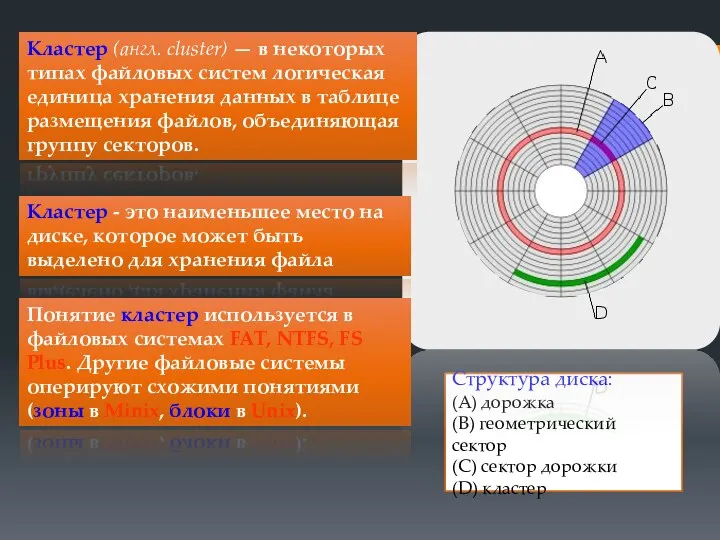

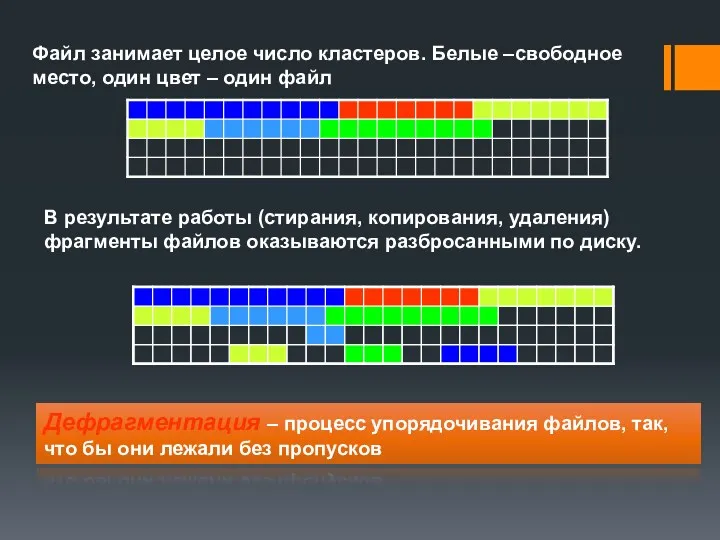

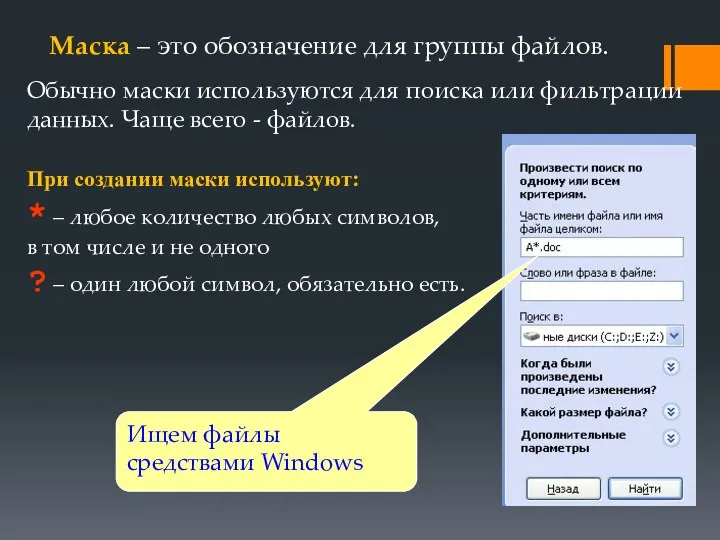








 Case Simulation
Case Simulation Использование методов типа ветвей и границ для решения экстремальных задач на графах
Использование методов типа ветвей и границ для решения экстремальных задач на графах Информационные системы
Информационные системы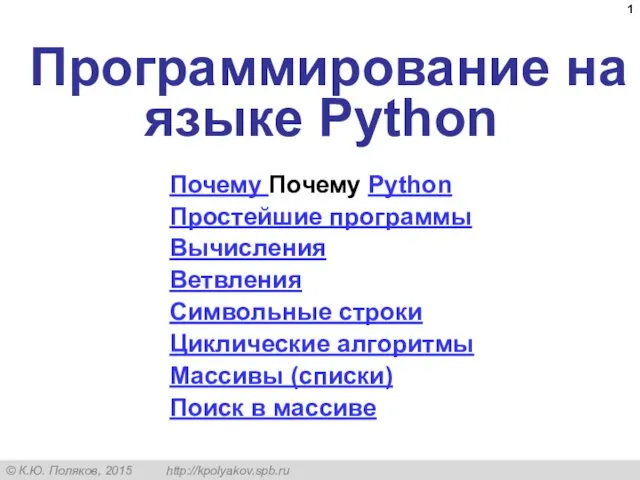 Программирование на языке Python
Программирование на языке Python Технологии баз данных
Технологии баз данных Своя игра. Лабиринт информации
Своя игра. Лабиринт информации Геймінг – це гра у відеоігри на колективних турнірах
Геймінг – це гра у відеоігри на колективних турнірах Дополнительные возможности HTML и CSS. XML-технологии и их применение
Дополнительные возможности HTML и CSS. XML-технологии и их применение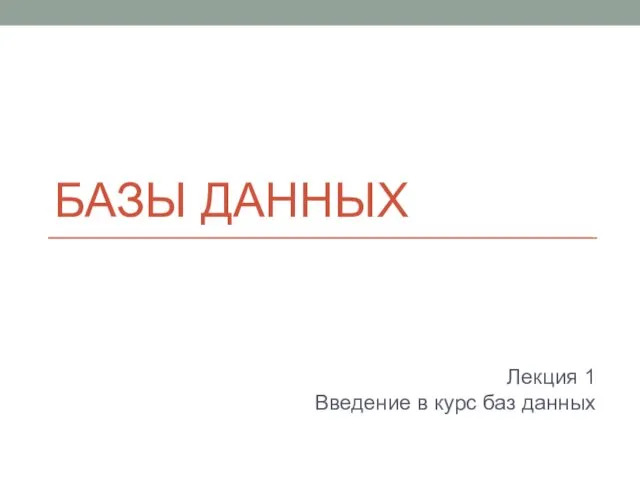 Базы данных. Введение в курс баз данных
Базы данных. Введение в курс баз данных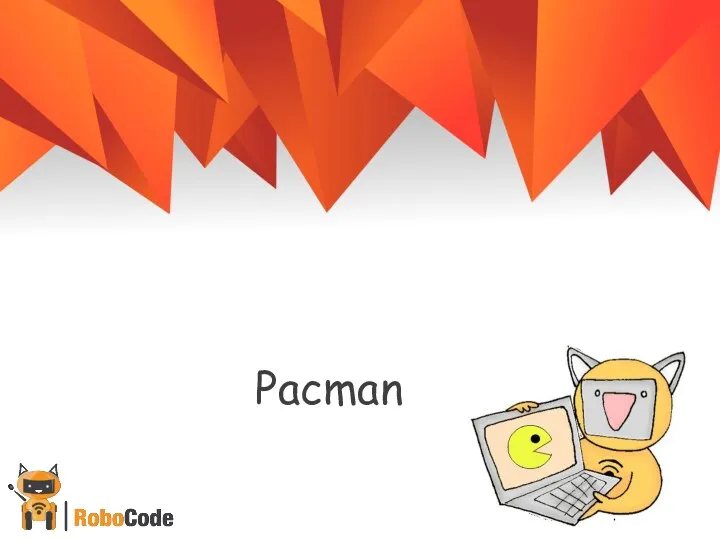 Кто играл в PACMAN? Какие правила игры?
Кто играл в PACMAN? Какие правила игры? Сетевые операционные системы
Сетевые операционные системы конспект урока Моделирование
конспект урока Моделирование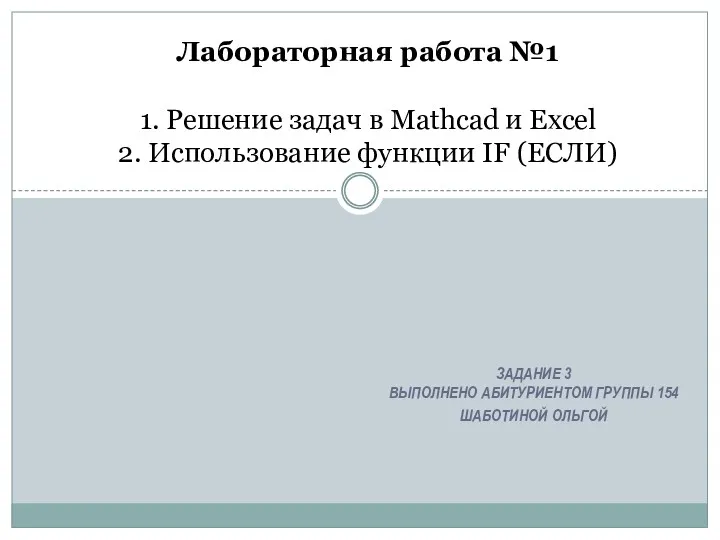 Решение задач в Mathcad и Excel. Использование функции IF (ЕСЛИ). Лабораторная работа №1
Решение задач в Mathcad и Excel. Использование функции IF (ЕСЛИ). Лабораторная работа №1 Архитектура и система команд процесоров Intel. (Тема 1)
Архитектура и система команд процесоров Intel. (Тема 1)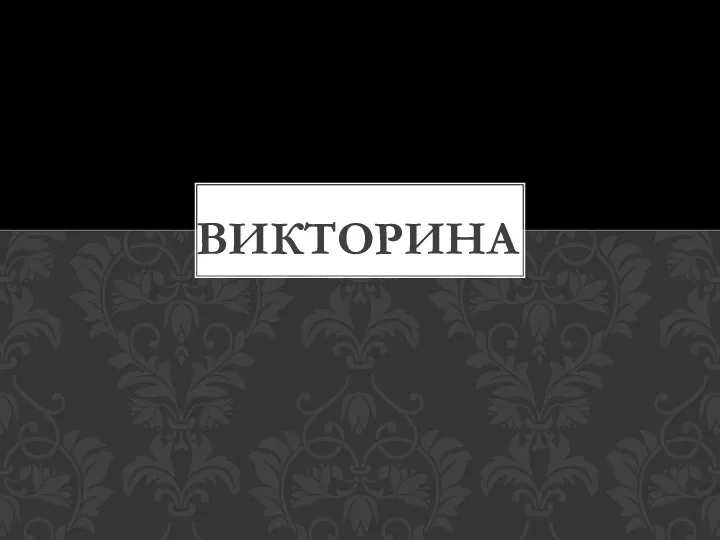 Викторина по информатике (презентация)
Викторина по информатике (презентация) Час кода в России
Час кода в России Обзор периферийных устройств, дополняющих линейку ПЛК ОВЕН
Обзор периферийных устройств, дополняющих линейку ПЛК ОВЕН Язык С++: новые возможности. (Лекция 1)
Язык С++: новые возможности. (Лекция 1) Обзор компьютера
Обзор компьютера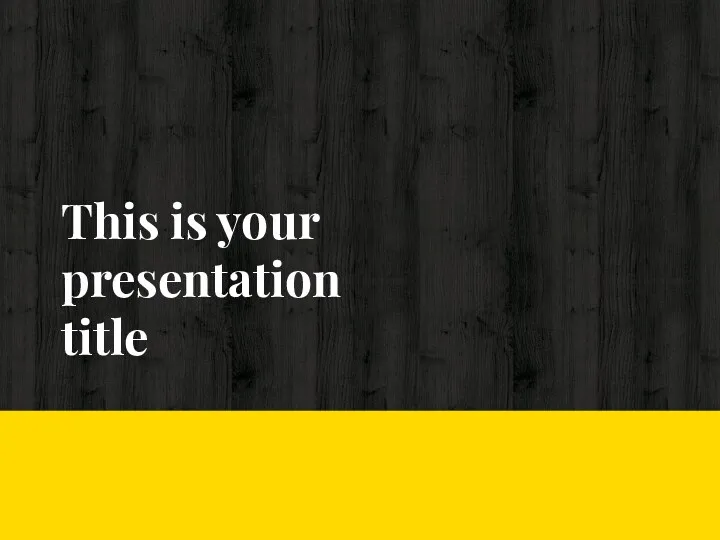 This is your presentation title
This is your presentation title Основные компоненты компьютера и их функции
Основные компоненты компьютера и их функции Поняття про мультимедіа. ( 6 клас)
Поняття про мультимедіа. ( 6 клас) Разработка программно-информационного ядра информационной системы на основе СУБД
Разработка программно-информационного ядра информационной системы на основе СУБД Робота з елементами форми
Робота з елементами форми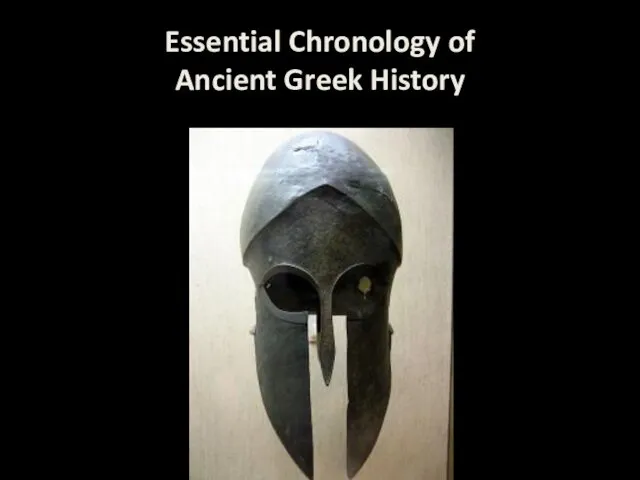 001 Ancient Greek History - Essential Chronology
001 Ancient Greek History - Essential Chronology Команда Select (лекция 2)
Команда Select (лекция 2) Презентация к уроку Носители информации (3 класс)
Презентация к уроку Носители информации (3 класс)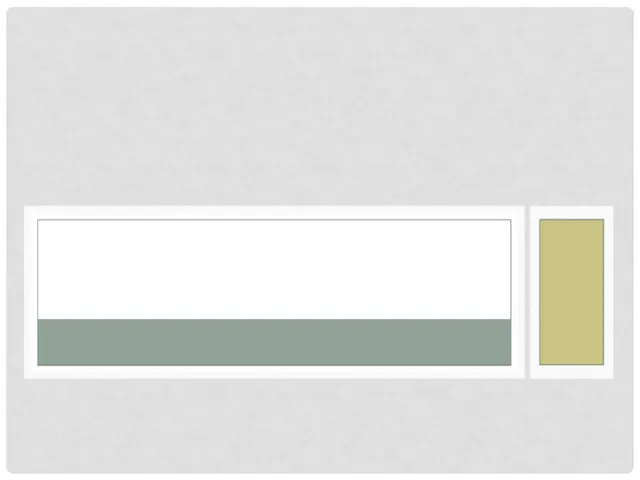 Графическая информация
Графическая информация